Cara Merubah Foto Menjadi Efek Horor Dengan Photoshop

Sudahkah anda tahu dengan photoshop anda mampu merubah berbagai macam Foto dengan tampilan yang menarik ? berikut ini Tips Okey akan membahas Bagaimana Membuat Foto Menjadi Tampilan Horor Dengan Photoshop, simak langkahnya dibawah ini :
Langkah 1: Pertama buka gambar apapun atau anda dapat menyimpan gambar yang berada di atas ke komputer anda agar pembelajarannya lebih mudah.
Langkah 2: Gandakan layer dengan menekan Ctrl+J. Lalu Pilih Menu Image> Adjustments> Desaturate atau dengan menekan tombol Ctrl+Shift+U pada keyboard. setelah itu Pilih Menu Image> Adjustments> Invert atau dengan menekan tombol Ctrl+I, dan hasilnya akan seperti gambar dibawah ini.
Langkah 4: Gabungkan layer dengan menekan tombol Ctrl+E pada keyboard Kemudian Gandakan layer agar menjadi dua lalu pilih menu Filter> Blur> Gaussian Blur dan atur settingan sepergi contoh gambar dibawah ini dan ubah mode menjadi 'Linear Light'. seperti yang sudah saya jelaskan sebelumnya. lihat contoh hasil gambarnya dibawah ini.
Langkah 5: Gabungkan layer menjadi satu dengan menekan tombol Ctrl+E pada keyboard dan sekarang tekan 'D' untuk me-reset kembali ke warna default photoshop, Buatlah layer baru dengan menekan tombol Ctrl+Shift+N pada keyboard lalu pilih menu Filter> Render> Clouds.
Langkah 6: settingnya mode layer menjadi 'Screen' dan Opacity menjadi 80% lihat contoh gambar dibawah ini.
Langkah 7: dan inilah langkah terakhir sebagai penyempurnaan dari pembelajaran kali ini, pilih menu Layer>New Adjustment Layer>Gradient Map dan klik menu Mode lalu pilih 'Lighten' lihat contoh gambar dibawah ini.
Setelah klik ok akan Muncul Gradient Map, sesuaikan seperti gambar dibawah ini lalu klik ok.
Berikut hasil akhir!
Baca juga cara merubah foto menjadi sketsa di photoshop
Sekian pembelajaran Cara Membuat Foto Tampil Dramatis Menggunakan Photoshop, apabila artikel ini berguna bagi anda dan bermanfaat bagi orang lain silahkan anda sebar luaskan artikel ini dengan membaginya melalui media social seperti facebook atau twitter dan anda juga diperboleh mengcopy keseluruhan artikel ini ke dalam blog anda dengan mencantumkan sumber aslinya dari Tips Okey






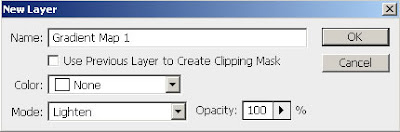

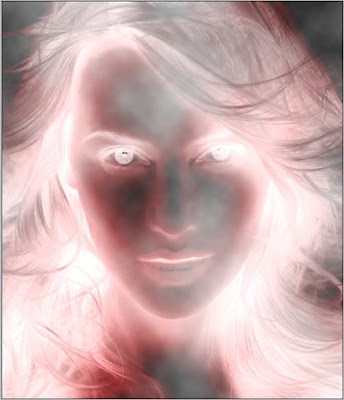
Ini pakai photo shop brapa om
BalasHapussaya pakai cs4 kok susah bngt kayaknya